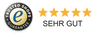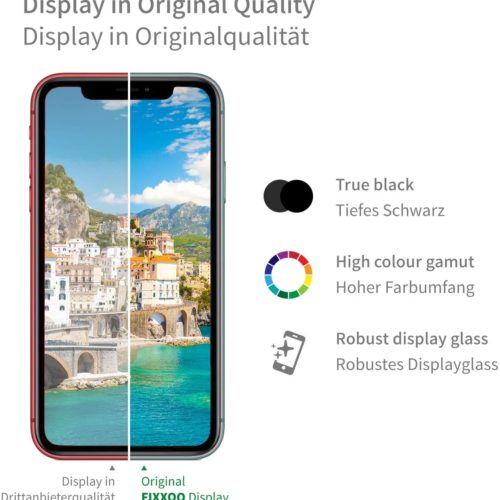Du hast noch keine Ersatzteile für Dein Gerät? Jetzt kaufen!
iPhone 8 Display tauschen
Anleitung für den Displaytausch beim iPhone 8
- 1. Pentalobe-Schrauben lösen
- 2. Display lösen
- 3. Display lösen
- 4. Metallabdeckung lösen
- 5. Konnektoren lösen
- 6. Metallabdeckung lösen
- 7. Konnektor lösen
- 8. Metallabdeckung des Home Buttons lösen
- 9. Display-Konnektor lösen
- 10. Home Button lösen
- 11. Home Button in neues Display einsetzen
- 12. Home Button befestigen
- 13. Display-Konnektor befestigen
- 14. Metallabdeckung befestigen
- 15. Konnektoren befestigen
- 16. Display befestigen
- Pentalobe-Schraubendreher
- Kreuz-Schraubendreher
- Metallspatel
- Spezialschraubendreher Triwing
- Plastikspatel
- Saugnapf
iPhone 8 Display wechseln – Anleitung
Fast so schnell, wie das iPhone 8 Display kaputtging, ist es mithilfe unserer bebilderten Anleitung auch schon wieder repariert. In 15 einfachen Schritten erklären wir, wie Du vorgehen musst, um den Bildschirm zu tauschen. Noch bevor Du den ersten machst, solltest Du aber ein Backup Deines iPhone anfertigen und es komplett ausschalten.
PS: Suchst Du die Anleitung für das iPhone 8 Plus? Hier entlang!
Bitte beachte: Nach dem Display-Wechsel ist dein iPhone nicht mehr wasserdicht und du verlierst alle Garantieansprüche gegenüber dem Hersteller!
Schritt 1: Pentalobe-Schrauben lösen

Schalte Dein iPhone aus, bevor Du mit der Reparatur beginnst!
An der Unterseite Deines iPhone 8 findest Du die eingekreisten Pentalobe-Schrauben, die Du lösen musst.
Schritt 2: Display lösen
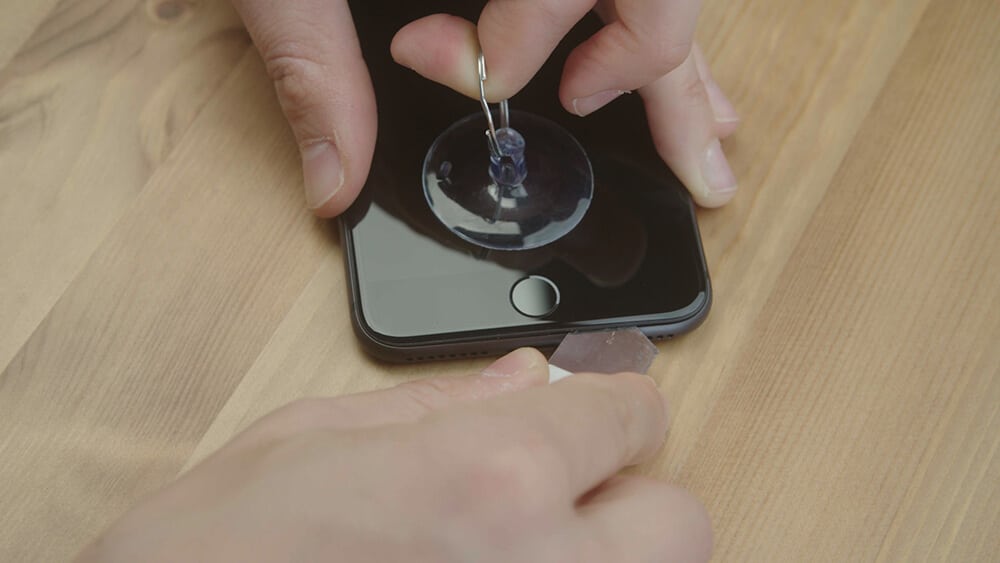
Jetzt wird das Display vom Rest getrennt, wofür der Saugnapf und der dünne Metallspatel zum Einsatz kommen.
Schritt 3: Display lösen

Da haben wir einen Tipp: Mit dem Metallspatel fährst Du auch auf der anderen Seite vorsichtig entlang, um das Display vollständig vom Rahmen zu lösen. Wichtig ist aber, am oberen Rand nur den Kleber zu lösen. Die Plastikklemmen, von denen er gehalten wird, können leicht brechen.
Schritt 4: Metallabdeckung lösen

Wie ein Buch kannst Du das Display Deines iPhone 8 aufklappen und als nächstes diese Schrauben der Metallabdeckung lösen. Nicht ganz einfach, doch Du musst Dir merken, welche Schraube wo hingehört!
Schritt 5: Konnektoren lösen

Das flache Ende des Plastikspatels hilft Dir, Konnektoren vorsichtig loszumachen.
Schritt 6: Metallabdeckung lösen

Der Kreuzschraubendreher hat seinen Auftritt: Löse damit diese Schrauben dann kannst Du die Metallabdeckung entfernen.
Schritt 7: Konnektor lösen

Dieser Konnektor ist mit dem flachen Ende des Plastikspatels ebenfalls schnell los.
Schritt 8: Metallabdeckung des Home Buttons lösen

Unser Spezialschraubendreher ist dafür da, diese Tri-Point y000 Schrauben und die Metallabdeckung des Homebuttons zu lösen.
Schritt 9: Display-Konnektor lösen

Als nächstes trennst du diesen Konnektor vom Display deines iPhone 8. Mit dem Plastikspatel kannst Du dann vorsichtig das gesamte Flachkabel vom Display entfernen.
Vorsicht: Wird es beschädigt, kannst Du die Touch ID auf diesem iPhone nicht mehr verwenden!
Schritt 10: Home Button lösen

Aus dem Display löst Du nun das Flexkabel und den Home Button.
Schritt 11: Home Button in neues Display einsetzen

So, wie Du den Home Button aus dem alten iPhone 8 entnommen hast, musst Du ihn in das neue Display einsetzen und befestigen.
Schritt 12: Home Button befestigen

Die Metallklammer darf wieder rein, mit diesen Schrauben befestigst Du sie.
Schritt 13: Display-Konnektor befestigen

Befestige diesen Konnektor auf der Hauptplatine.
Schritt 14: Metallabdeckung befestigen
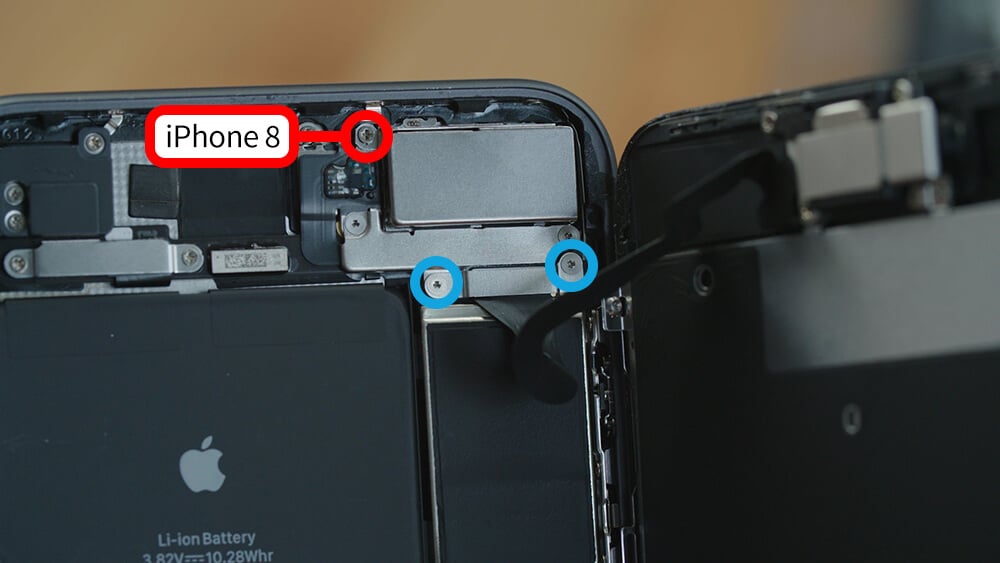
Befestige die Metallabdeckung wieder mit diesen Schrauben.
Schritt 15: Konnektoren befestigen
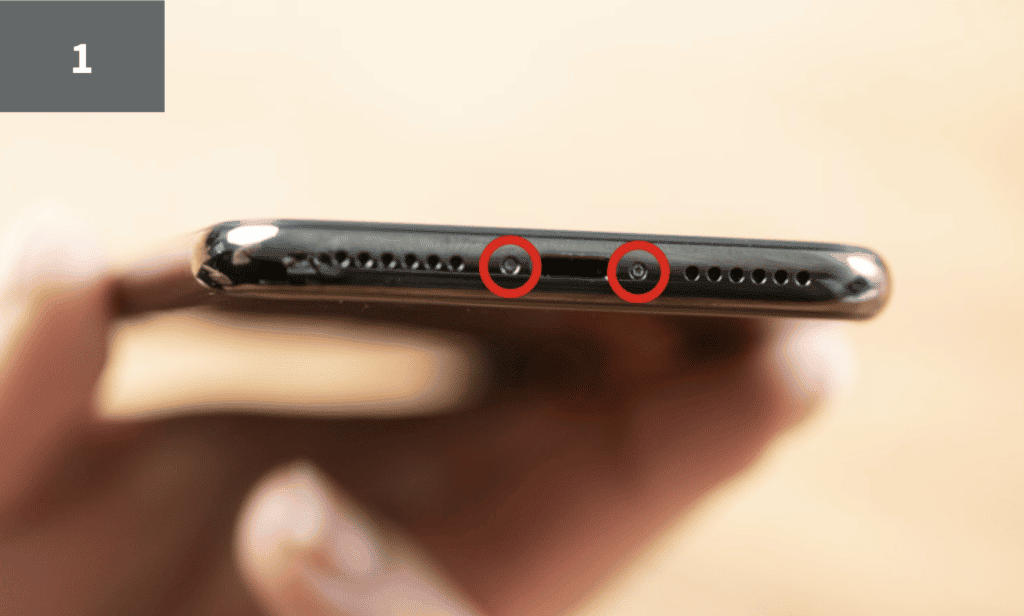
Diese Konnektoren und ihre Metallplatte müssen schließlich auch wieder auf der Hauptplatine fixiert werden.
Schritt 16: Display befestigen

Gleich ist es geschafft: Das Display musst Du nur noch in den Gehäuserahmen des iPhone 8 pressen. Als letztes drehst Du an diesen zwei Pentalobe-Schrauben. Fertig!